13 formas de arreglar el volumen del iPhone demasiado bajo
Publicado: 2023-01-30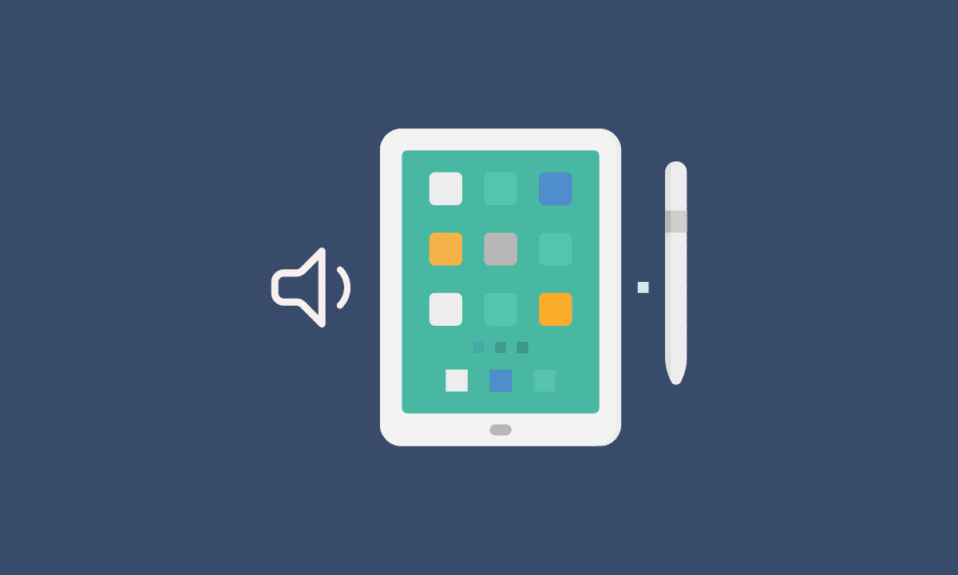
Gritar a todo pulmón y no poder entender nada de lo que dice la persona al otro lado de la llamada. ¿Suena familiar? Sin excepción, todos hemos experimentado esto. Tal vez puedas escuchar mejor si te alejas de la multitud e intentas escuchar. Pero, ¿qué hacer si está totalmente solo, hay silencio en todas direcciones y, sin embargo, aún no puede escuchar nada? El problema puede no estar en la multitud sino en tu teléfono. Puede haber bastantes razones para que el volumen sea demasiado bajo. ¿Quizás el volumen de llamadas de tu iPhone es demasiado bajo después de la actualización? Si también estás lidiando con el mismo problema, estás en el lugar correcto. Te traemos una guía perfecta que te ayudará a solucionar el problema de volumen demasiado bajo de tu iPhone. Primero comprendamos por qué el volumen de mi teléfono es tan bajo iPhone 11.
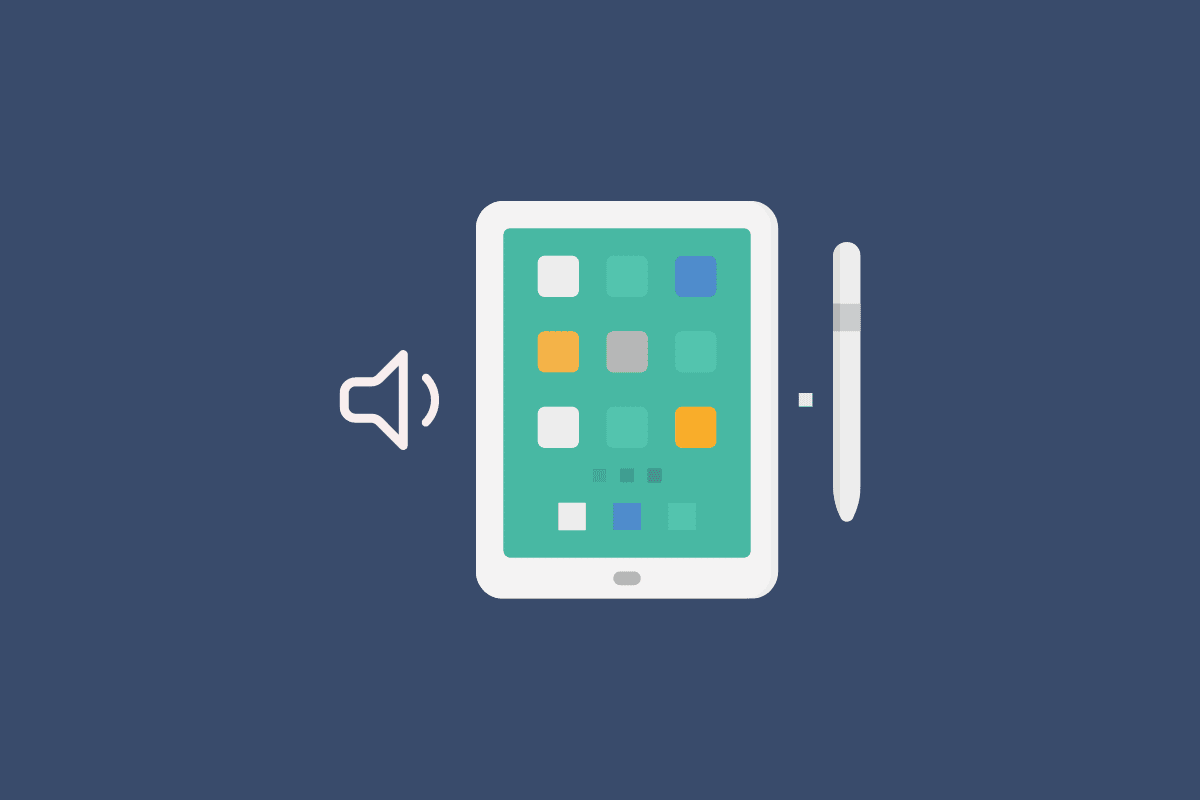
Contenido
- 13 formas de arreglar el volumen del iPhone demasiado bajo
- ¿Por qué el volumen de mi teléfono es tan bajo iPhone 11?
- ¿Cómo reparar el iPhone cuando experimenta un volumen reducido?
- Método 1: ajustar el volumen
- Método 2: aumentar el volumen de llamadas
- Método 3: reinicia el iPhone
- Método 4: cambiar el límite de volumen del iPhone
- Método 5: limpiar el altavoz del iPhone
- Método 6: Despeje la obstrucción del receptor
- Método 7: Eliminar dispositivos conectados por Bluetooth
- Método 8: activar y desactivar el modo avión
- Método 9: Actualizar iOS
- Método 10: hablar por altavoz
- Método 11: desactivar la cancelación de ruido
- Método 12: Solucionar problemas de hardware
- Método 13: restablecer la configuración del iPhone
13 formas de arreglar el volumen del iPhone demasiado bajo
En este artículo, aprenderá cómo arreglar el volumen del iPhone demasiado bajo y el volumen de llamadas del iPhone demasiado bajo después del problema de actualización. Sigue leyendo para conocer más al respecto en detalle.
¿Por qué el volumen de mi teléfono es tan bajo iPhone 11?
Puede haber una variedad de razones por las que no puede escuchar nada del otro lado de la llamada. La razón por la que el volumen de su iPhone es demasiado bajo puede ser interna o externa. Hemos preparado una lista de razones para responder a su pregunta: ¿por qué el volumen de mi teléfono es tan bajo iPhone 11?
- El volumen del teléfono está configurado a un nivel bajo que está por debajo de nuestro umbral de audición.
- Accidentalmente bajó la configuración de volumen mientras estaba ocupado con su llamada.
- El iPhone tiene un límite de volumen fijo que se establece en el menú de configuración. Esto evita que subamos el volumen después de cierto punto.
- Los poros del altavoz del iPhone están llenos de suciedad y polvo .
- El receptor del iPhone está manchado, tiene suciedad cubriéndolo o está obstruido.
- Si no has podido actualizar tu iPhone con la última versión, actualiza el sistema .
- En ocasiones la actualización puede hacer que tu iPhone tenga un volumen reducido .
- La función de cancelación de ruido del iPhone puede provocar un volumen bajo o silenciado.
- Es posible que su iPhone esté experimentando problemas de conectividad que pueden hacer que el volumen sea demasiado bajo.
- Su iPhone está conectado a un dispositivo externo cuando está de guardia.
- Su teléfono se ha caído o se ha dañado de algún modo , lo que ha provocado daños en los altavoces.
Su iPhone puede tener un volumen más bajo por una amplia gama de causas, pero existen algunos remedios simples que resolverán el problema.
Lea también : ¿Por qué mi teléfono dice LTE en lugar de 5G?
¿Cómo reparar el iPhone cuando experimenta un volumen reducido?
Con las siguientes soluciones simples, puede resolver fácilmente el problema de que su iPhone experimente un volumen más bajo. Aumentar su volumen es fácil y manejable sin mucha molestia, solo siga los pasos mencionados a continuación para resolver el problema en un santiamén.
Método 1 : ajustar el volumen
A veces, cuando estamos enloquecidos porque pensamos que nuestro iPhone está roto, no revisamos la configuración del volumen, que suele ser la solución más fácil. Lo más importante que debe hacer es asegurarse de que el volumen del teléfono esté en un nivel audible o máximo .
Antes de considerar cualquier otra posibilidad, asegúrese de que su volumen esté alto si tiene problemas para escuchar en la llamada. Presione el botón Subir volumen para aumentar el volumen de su teléfono.
Método 2: aumentar el volumen de llamadas
Cuando colocamos nuestros teléfonos en nuestros oídos y la pantalla aún está encendida, es posible que alteremos el volumen mientras chateamos por teléfono tocando la pantalla. Durante una llamada, es posible ajustar inadvertidamente el volumen del teléfono. Si bajó el volumen por error, quítese el teléfono de los oídos y presione el botón para subir el volumen en el lateral del teléfono.
Método 3: reinicia el iPhone
Muchas veces, encender y apagar tu iPhone puede resolver el problema. Tu iPhone se despierta limpio después de un reinicio, al igual que tú cuando te despiertas sintiéndote descansado después de una buena noche de sueño. Todas las funcionalidades del iPhone están correctamente activadas y pueden funcionar mejor después de un reinicio.
1. Mantenga presionado el botón Bajar volumen + Encendido .
2. Una vez que la opción deslizar para apagar esté visible, deslice hacia la derecha el ícono de encendido rojo y blanco para apagar el dispositivo de izquierda a derecha.
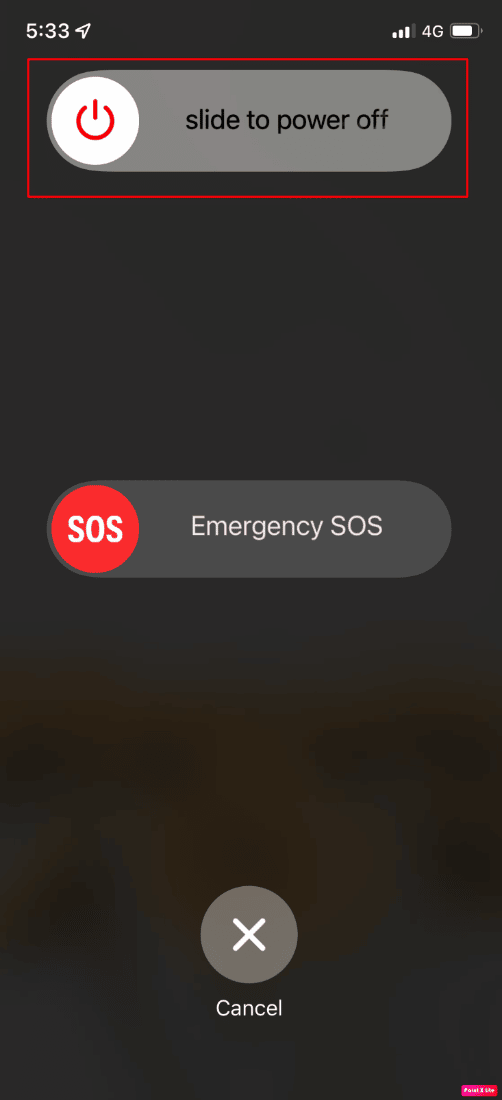
3. De ahora en adelante, espere al menos 60 segundos para que su dispositivo se apague por completo.
4. Finalmente, mantenga presionado el botón de Encendido hasta que aparezca el logotipo de Apple en su pantalla para encender su dispositivo nuevamente.
Método 4 : cambiar el límite de volumen del iPhone
La restricción de volumen es una función crucial, ya que evita que su audición se dañe de forma permanente al escuchar continuamente sonidos fuertes. Pero si no puede escuchar el altavoz cuando responde una llamada, puede comenzar a molestarlo. Para modificar el límite de volumen, todo lo que tiene que hacer en su iPhone es cambiar la configuración del límite de volumen.
1. Abra Configuración en su iPhone.
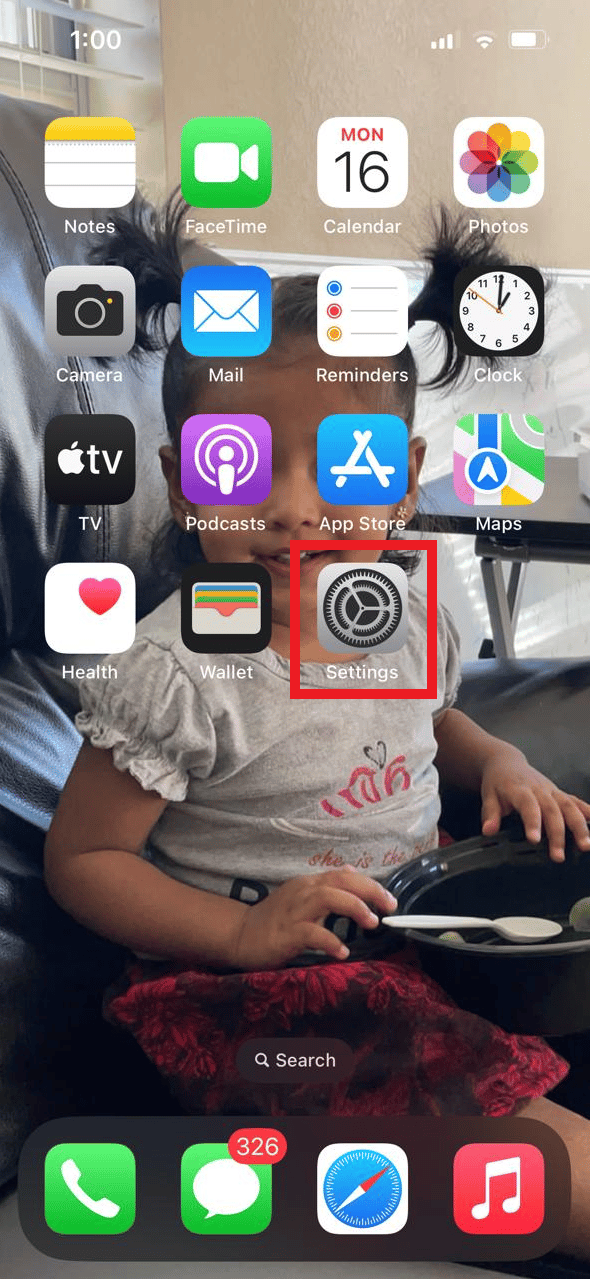
2. Toque la opción Sonidos y hápticos .
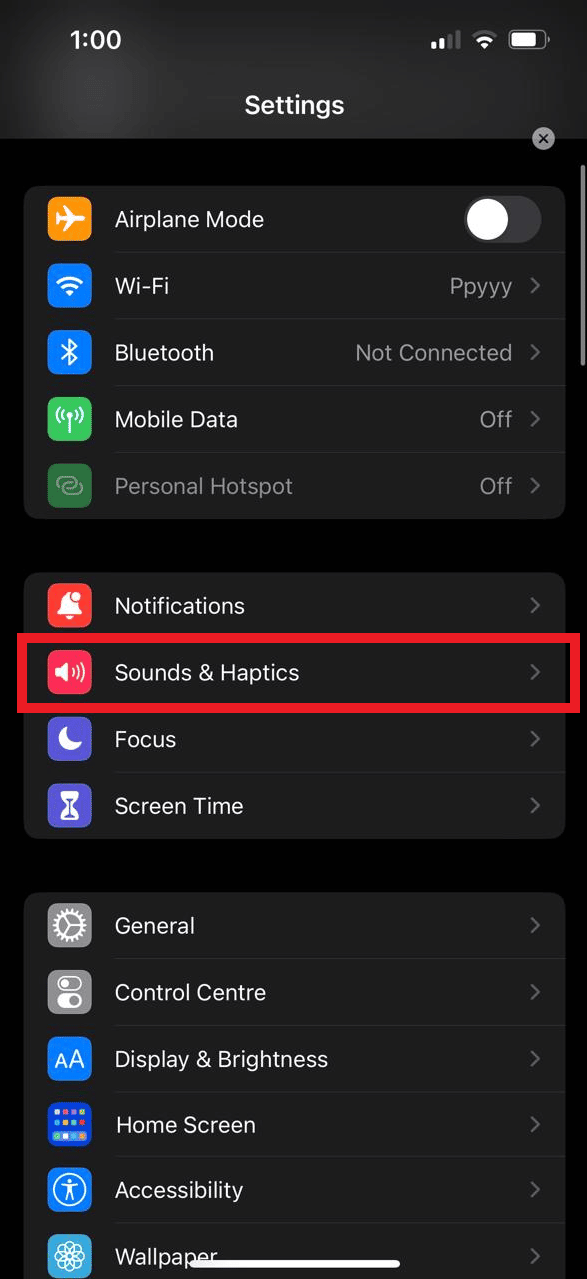
3. Ajuste el control deslizante de los Sonidos para su iPhone.
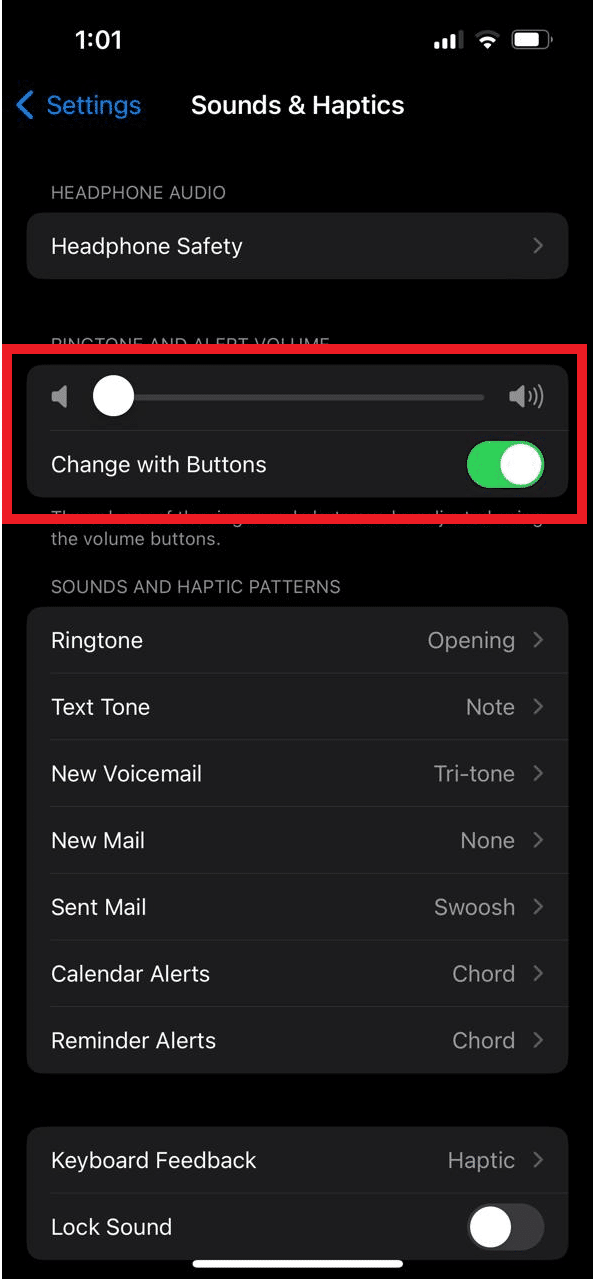
Siga leyendo para conocer más métodos para corregir el volumen de llamadas del iPhone demasiado bajo después del problema de actualización.
Lea también : ¿Cómo soluciono Internet lento en mi iPhone?
Método 5: limpiar el altavoz del iPhone
A veces , los desechos y el polvo se acumulan en su altavoz, lo que puede obstruir el volumen de la llamada. No es necesario que abra su dispositivo. Una limpieza exterior de las parrillas del iPhone será suficiente. Tienes que limpiar el área con un paño o usar una herramienta profesional para limpiar los poros de cualquier partícula de polvo atascada, y listo.
Método 6 : Eliminar la obstrucción del receptor
El audio de su receptor de llamadas podría parecer silenciado si tiene suciedad y polvo . Además, un protector de pantalla que se colocó incorrectamente o manchas pueden estar obstruyendo su receptor. Retire cualquier impedimento que pueda estar oscureciendo su receptor y límpielo con un paño limpio o un instrumento de limpieza.

Método 7 : eliminar dispositivos conectados por Bluetooth
Muchas veces tendemos a olvidar que nuestro iPhone está conectado a un dispositivo externo a través de Bluetooth, lo que puede ser la razón por la que el volumen del iPhone es demasiado bajo. Cuando conteste una llamada, asegúrese de que su iPhone esté desconectado de cualquier dispositivo Bluetooth externo.
1. Abra Configuración y toque la opción Bluetooth .
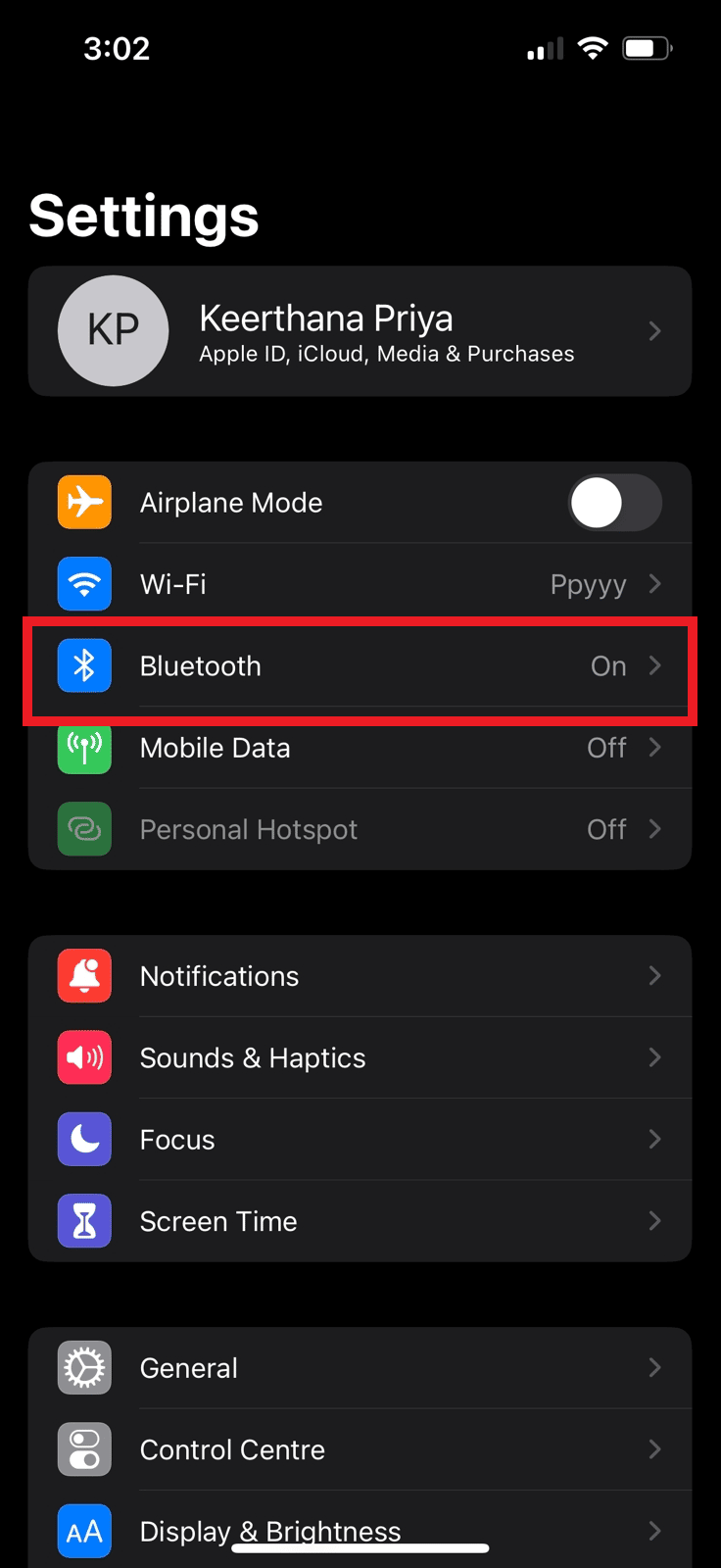
2. Apague el interruptor de la opción Bluetooth .
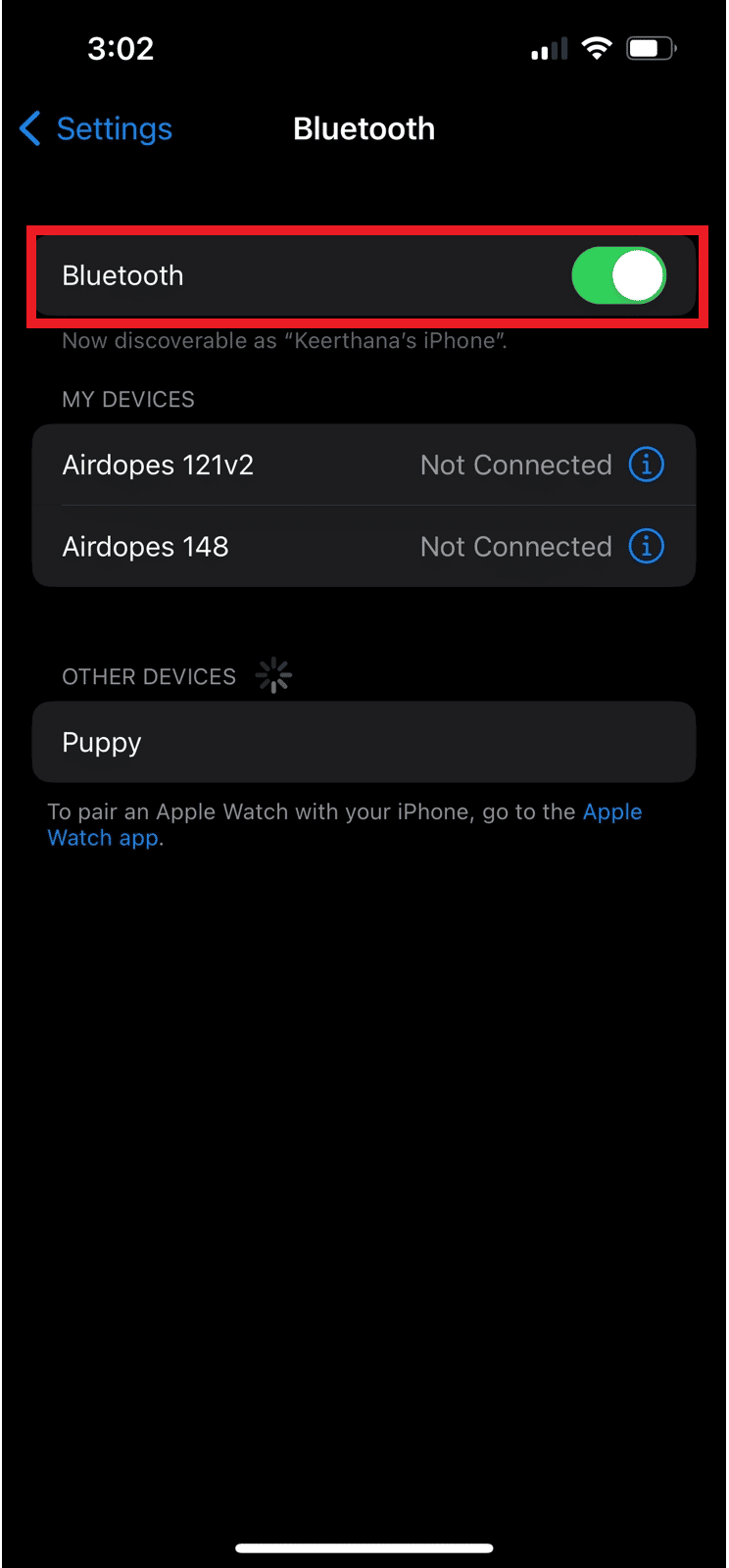
Método 8: activar y desactivar el modo avión
La conectividad de la red experimenta interrupciones con frecuencia, lo que puede resultar en una reducción del volumen. Puede intentar activar y desactivar el modo avión. Como el modo avión lo desconecta de todas las redes y, si es necesario, resuelve cualquier problema de red, es comparable a reiniciar su iPhone. Actualizar las señales de su red al desconectarse de todas las redes y luego volver a conectarse mejorará el rendimiento de su iPhone.
1. Abra Configuración en su iPhone.
2. Encienda la palanca para la opción Modo avión y espere unos 10 segundos.
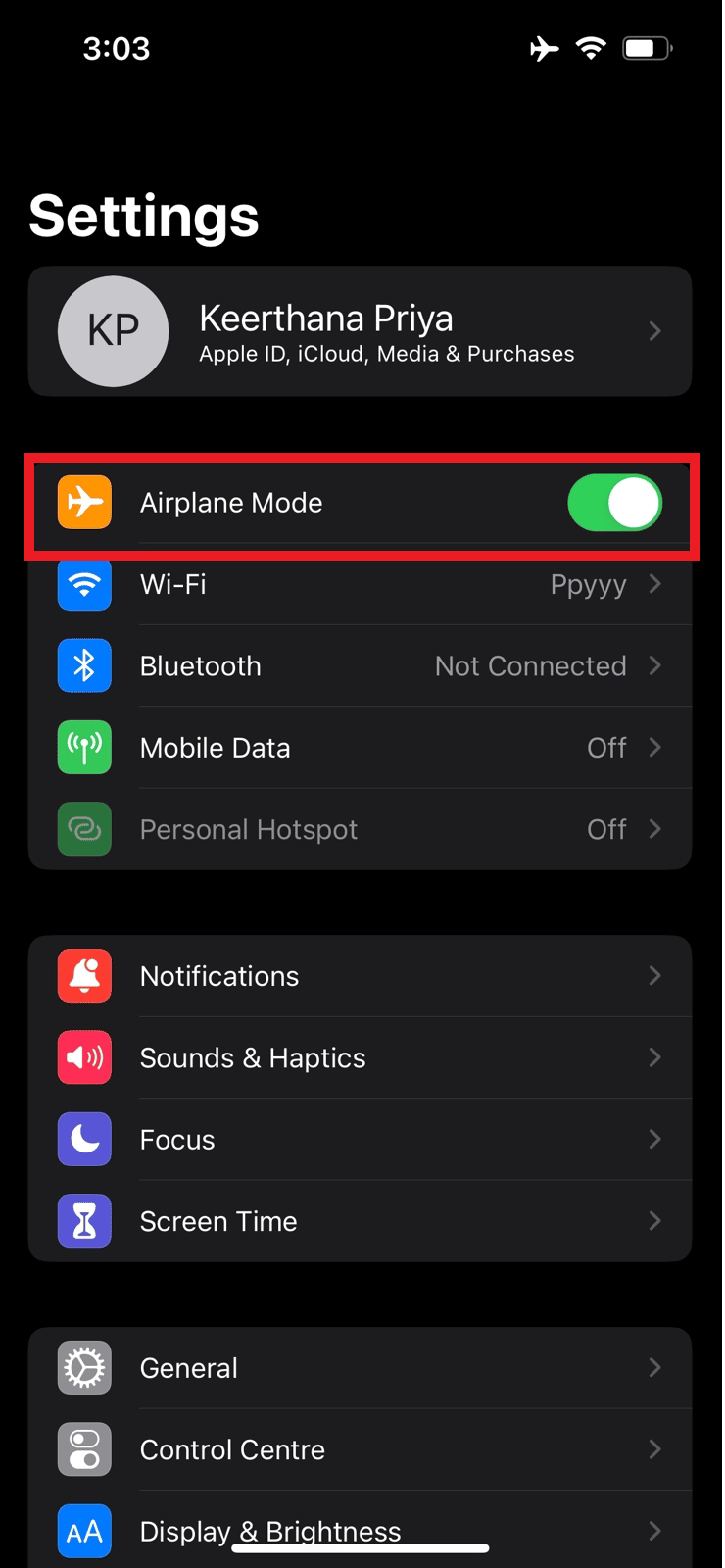
3. Luego, desactive la opción Modo avión para volver a conectarse a la red.
Método 9: Actualizar iOS
Siempre es una buena idea mantener su iPhone actualizado con las actualizaciones más recientes para evitar problemas, ya que pueden generar una gran cantidad de problemas con su iPhone. Si aún no ha actualizado su teléfono, es muy probable que el volumen de su iPhone esté demasiado bajo por esta misma razón. Su problema puede deberse a una unidad de altavoz desactualizada. Actualice su teléfono a la versión más reciente del sistema operativo para obtener la solución más simple y rápida a este problema.
1. Inicie la configuración de iPhone.
2. Pulse sobre la opción General .
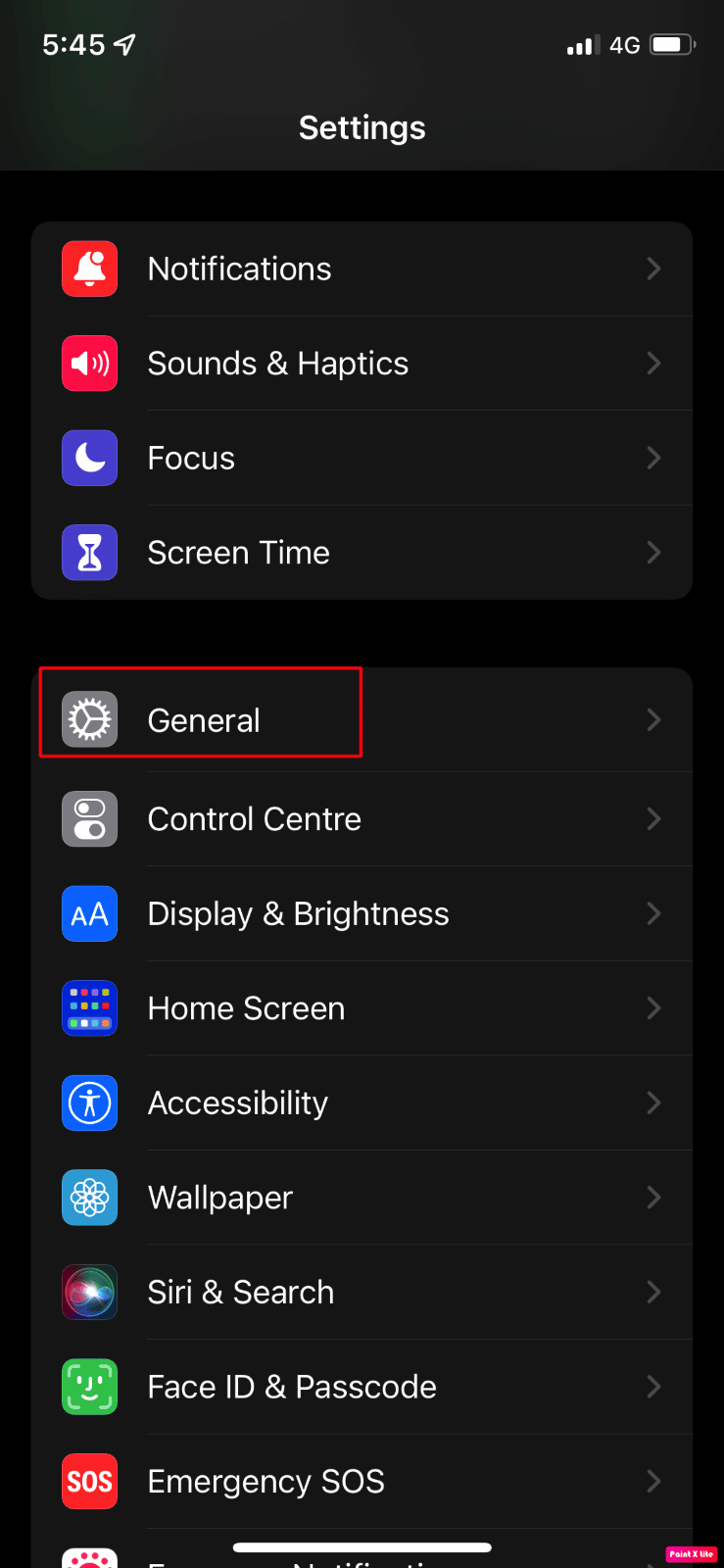
3. A continuación, toque la opción Actualización de software .
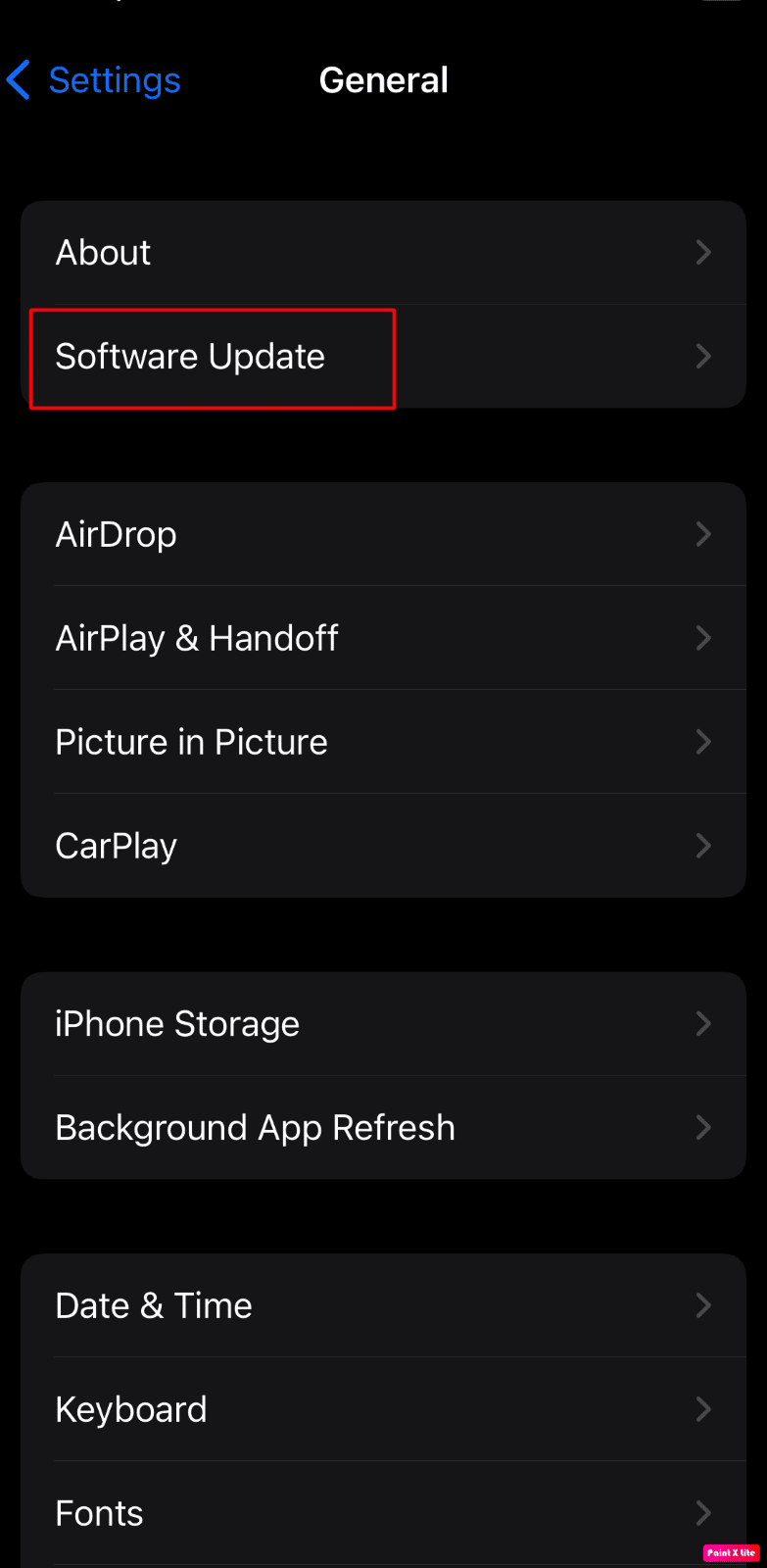
4. Pulse sobre la opción Descargar e instalar .
Nota : si aparece un mensaje que le pide que elimine aplicaciones temporalmente porque iOS necesita más espacio para la actualización, toque Continuar o Cancelar .
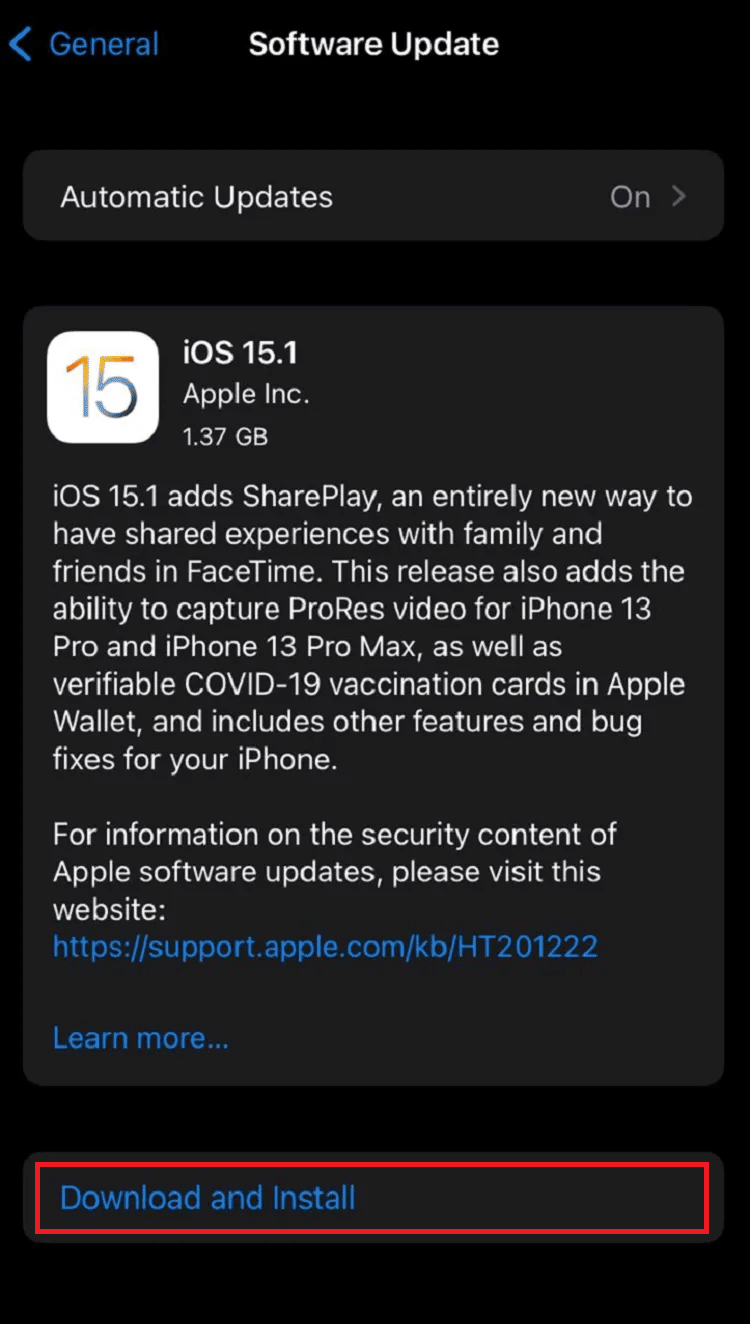
5A. Si desea que la actualización se produzca de inmediato , toque la opción Instalar .
5B. O bien, si toca Instalar esta noche y conecta su dispositivo iOS a la corriente antes de dormir, su dispositivo se actualizará automáticamente durante la noche .
Nota : También tiene la opción de instalar el software más tarde eligiendo Recordarme más tarde .
Lea también : 10 formas de aumentar el volumen de llamadas en un teléfono Android
Método 10: hablar por altavoz
Simplemente puede contestar la llamada en modo de altavoz si tiene problemas para escuchar normalmente en el teléfono. Podrá escuchar a la persona más fuerte de esta manera . Sin embargo, esto no es una solución a largo plazo. Si tiene problemas para escuchar, es posible que su altavoz esté roto. Para resolver aún más el problema, es necesario reparar el altavoz de su iPhone.
Método 11 : desactivar la cancelación de ruido
Puede usarlo para bloquear los ruidos de fondo para que pueda prestar más atención a lo que dice el orador. El volumen de su llamada puede aumentar significativamente si deshabilita la opción de cancelación de ruido. Su capacidad/volumen de escucha de llamadas se verá significativamente afectado si elige deshabilitar esta opción en su menú de configuración.
1. Inicie la aplicación Configuración en su iPhone.
2. Pulse sobre la opción General .
3. Luego, toca Accesibilidad > Audio/Visual .
4. Desactive la opción de cancelación de ruido del teléfono .
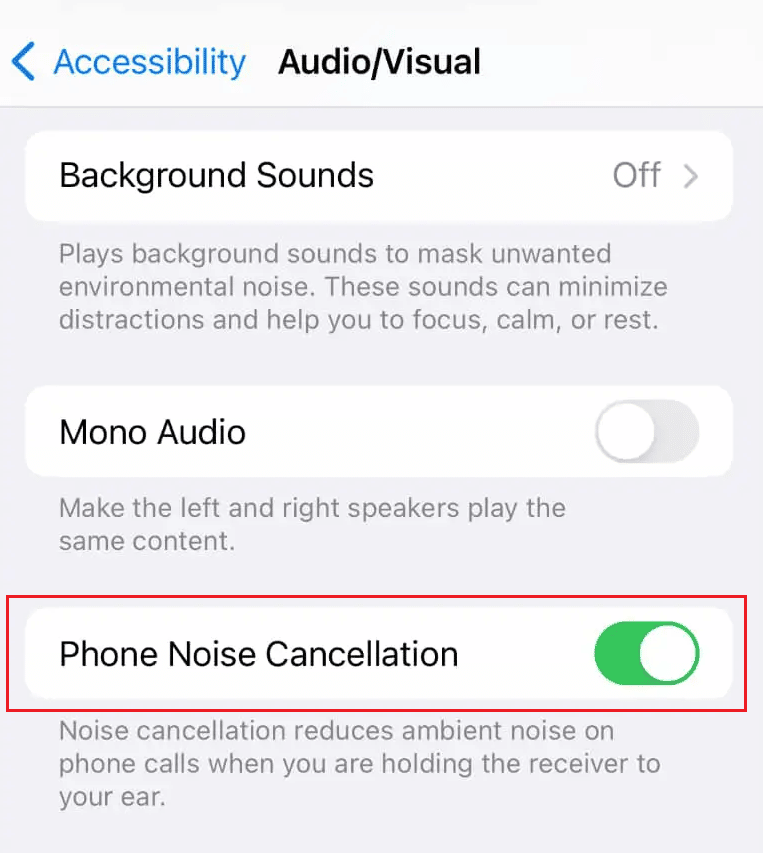
Lea también : Cómo desactivar AirPlay en iPhone
Método 12: Solucionar problemas de hardware
Todos tenemos las yemas de los dedos resbaladizas ya que nuestros iPhones con frecuencia simplemente se caen de nuestras palmas y caen sobre cualquier superficie que puedan encontrar. Es probable que hayas dejado caer tu iPhone al suelo o, peor aún, al agua, lo que podría dañar el dispositivo. Deberá ver a un experto porque esto no es un error de software. Para solucionar el problema, es posible que sea necesario reemplazar o reparar el hardware de su iPhone. Le recomendamos que busque ayuda profesional para arreglar el volumen de llamadas del iPhone demasiado bajo después de la actualización. Visite la página de reparación de Apple para obtener más información.
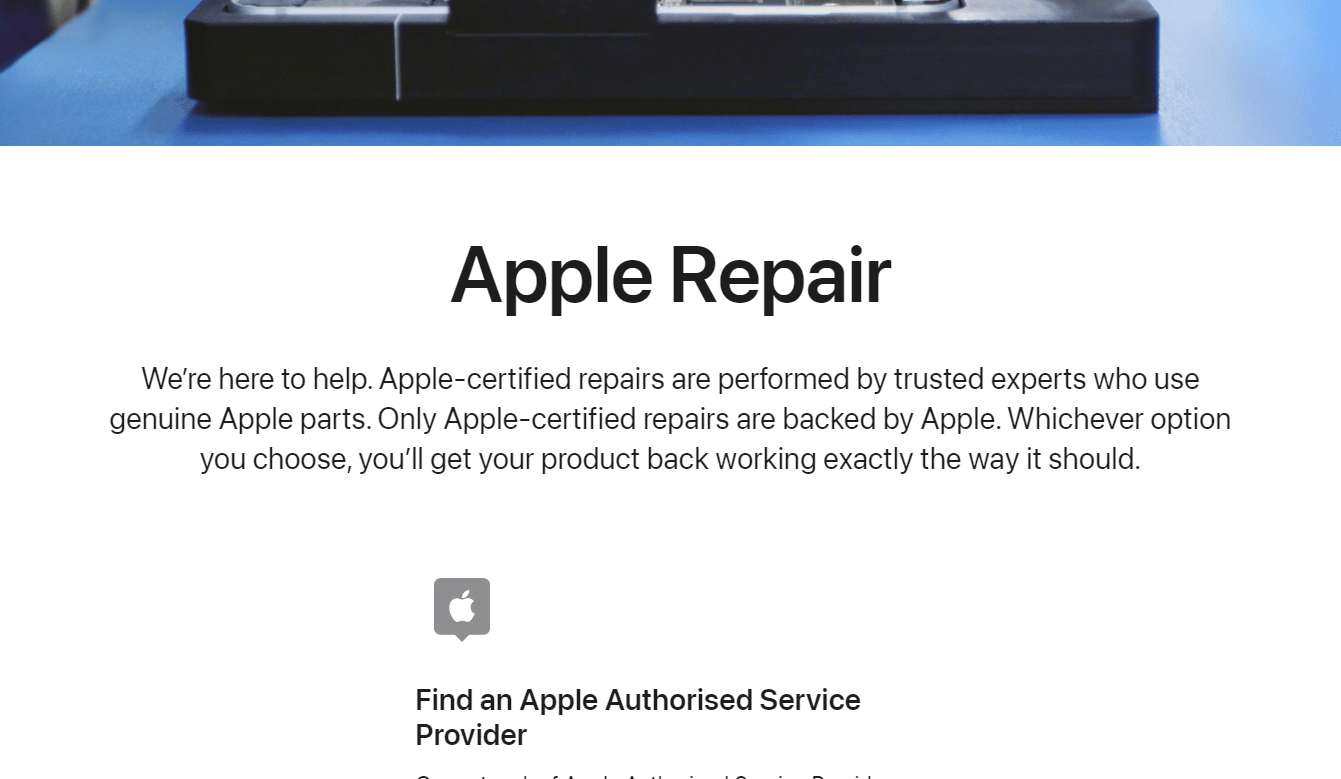
Lea también : Arreglar AirPods conectados pero sin problemas de sonido
Método 13: restablecer la configuración del iPhone
El volumen de su iPhone puede estar bajo debido a una configuración modificada accidentalmente. Incluso si restablece completamente la configuración, los datos de su iPhone no se verán afectados. Al restablecer completamente todas las configuraciones de su iPhone, puede intentar eliminar cualquier modificación de configuración que pueda ser la causa de este problema.
1. Inicie Configuración y toque la opción General .
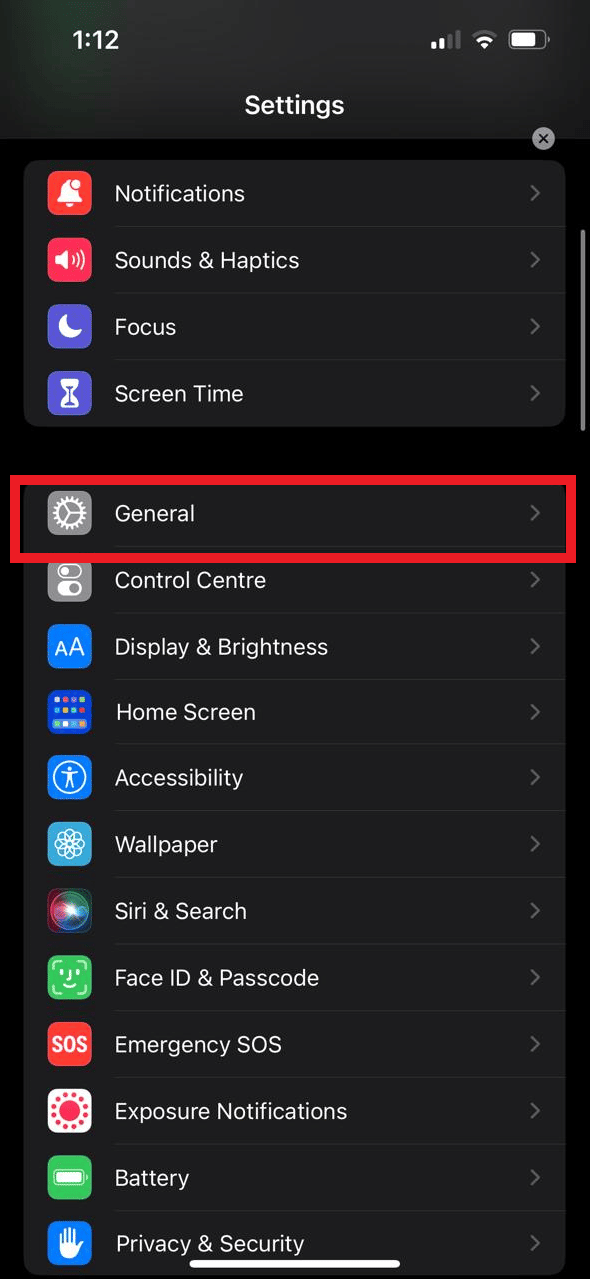
2. Pulse sobre la opción Transferir o Restablecer iPhone .
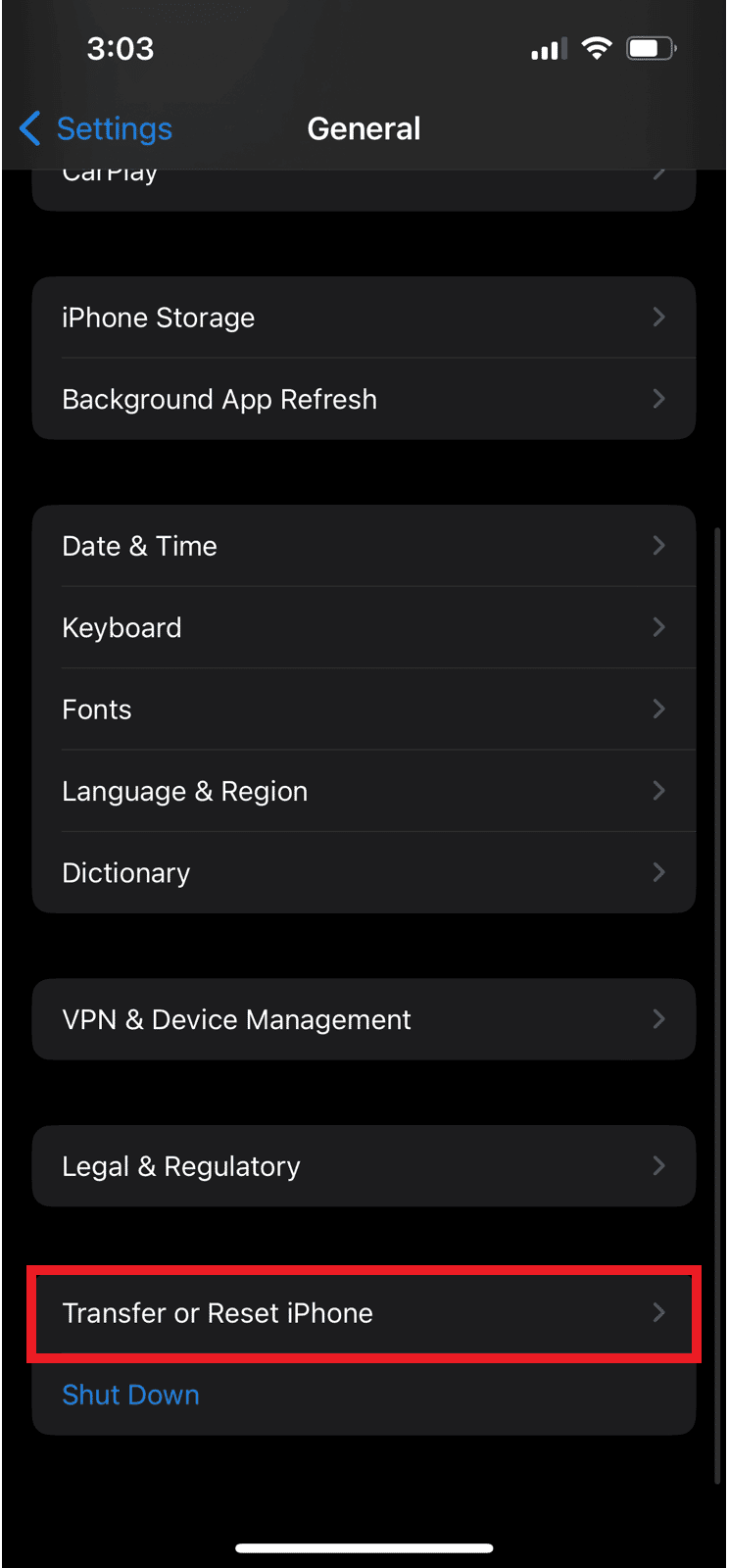
3. Pulse en Restablecer .
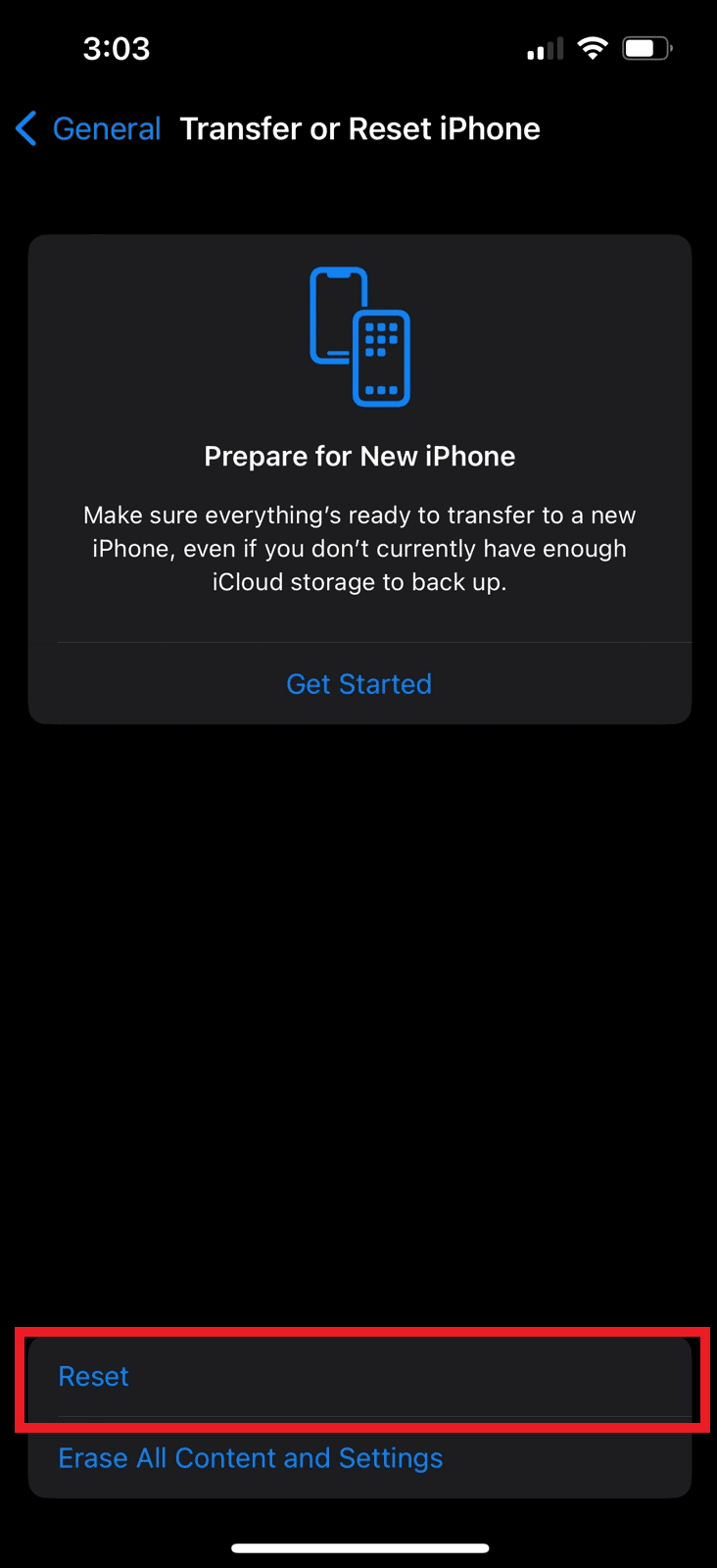
4. Toque Restablecer todas las configuraciones .
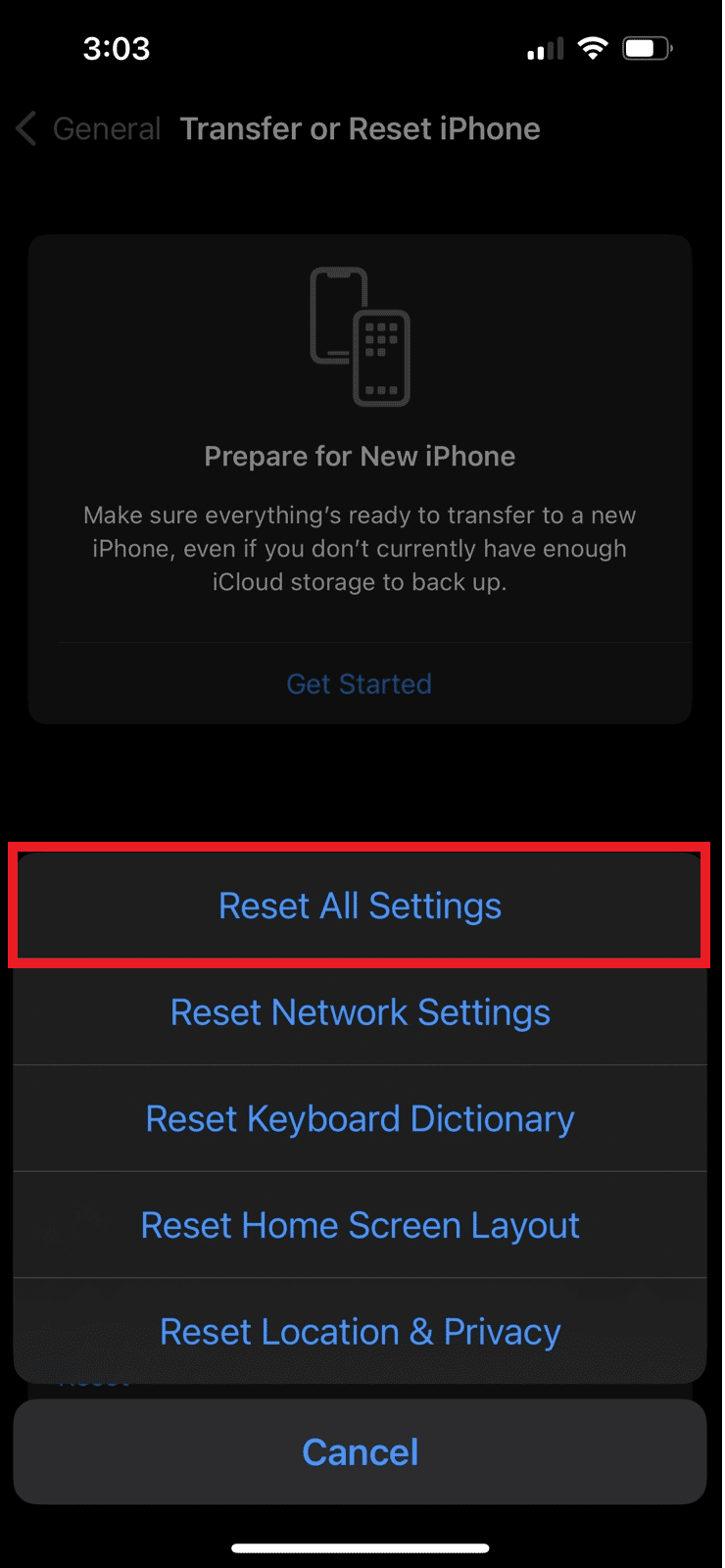
Recomendado :
- Cómo actualizar Chromecast
- 10 formas de arreglar la pantalla del iPhone que parpadea y no responde
- Cómo arreglar el micrófono que no funciona en Mac
- Arreglar el volumen bajo del micrófono en Windows 11
Por lo tanto, esperamos que haya entendido cómo arreglar el volumen del iPhone demasiado bajo y el volumen de llamadas del iPhone demasiado bajo después del problema de actualización con los pasos detallados para su ayuda. Puedes hacernos saber cualquier duda o sugerencia sobre cualquier otro tema sobre el que quieras que hagamos un artículo. Déjalos en la sección de comentarios a continuación para que los sepamos.
